如何在家中使用SPSS输入数据库
在家中使用SPSS输入数据库的方法主要包括以下步骤:准备数据、打开SPSS软件、创建新的数据文件、输入数据、保存文件。这些步骤能帮助你在家中高效地使用SPSS进行数据分析。以下是详细的步骤和注意事项。
一、准备数据
在输入数据之前,首先需要准备好数据。数据可以来自各种来源,如问卷调查、实验结果、现有的数据库等。确保数据已经整理好,并且以适合SPSS输入的格式存储。常见的数据格式包括Excel、CSV文件等。
数据整理的重要性
数据整理是数据分析的前提。未经整理的数据可能包含空值、重复值、格式不一致等问题,这些都会影响后续分析的准确性。在整理数据时,通常需要执行以下步骤:
去除重复值:确保每个数据记录都是唯一的。
处理缺失值:对于缺失值,可以选择删除、填补或保留,具体方法需根据数据的性质决定。
统一数据格式:确保所有数据项都符合预期的格式,例如日期格式、数值类型等。
二、打开SPSS软件
确保已经在计算机上安装了SPSS软件,如果还没有安装,可以到SPSS官网或其他合法途径下载并安装。打开SPSS软件后,界面会显示一个数据视图和一个变量视图。
初识SPSS界面
SPSS界面主要由两个视图组成:
数据视图(Data View):用于显示和输入数据,类似于Excel表格。
变量视图(Variable View):用于定义数据的属性,如变量名称、类型、标签等。
三、创建新的数据文件
在SPSS软件中,点击文件菜单,选择“新建”然后选择“数据”,创建一个新的数据文件。在变量视图中,定义每个变量的名称、类型和属性。
定义变量
在变量视图中,需要为每个变量定义以下属性:
名称(Name):变量的名称,不能包含空格和特殊字符。
类型(Type):变量的数据类型,如数值、字符串、日期等。
标签(Label):变量的描述性标签,便于理解变量的含义。
值标签(Value Labels):为数值变量定义标签,便于在分析中理解数值的含义。
四、输入数据
在定义好变量后,切换到数据视图,逐行输入数据。你可以直接键入数据,或从其他软件(如Excel)中复制并粘贴数据到SPSS中。
输入数据的注意事项
输入数据时,需要注意以下几点:
数据的一致性:确保每个变量的数据类型一致,例如数值变量只输入数值。
数据的完整性:尽量避免缺失值,确保数据的完整性。
数据的准确性:输入数据时仔细核对,避免输入错误。
五、保存文件
数据输入完成后,点击文件菜单,选择“保存”,将数据文件保存到计算机中。建议保存为SPSS的.sav格式,这样可以保留所有的变量定义和数据。
数据文件的管理
保存数据文件时,可以选择不同的文件格式:
.sav格式:SPSS原生格式,保留所有的变量定义和数据。
.csv格式:通用数据格式,适用于在不同软件之间传输数据。
.xls或.xlsx格式:Excel格式,适合在Excel中查看和编辑数据。
六、数据分析
在数据输入和保存后,可以使用SPSS的各种分析工具进行数据分析。SPSS提供了丰富的数据分析功能,包括描述性统计、回归分析、因子分析等。
描述性统计
描述性统计是数据分析的基础,用于描述数据的基本特征。SPSS提供了多种描述性统计工具,如均值、标准差、频数分布等。
回归分析
回归分析用于研究变量之间的关系。SPSS支持多种回归分析方法,如线性回归、逻辑回归等,适用于不同类型的数据分析需求。
七、数据可视化
数据可视化是数据分析的重要组成部分,通过图形化的方式展示数据的特征和关系。SPSS提供了多种数据可视化工具,如条形图、折线图、散点图等。
常用的数据可视化工具
条形图(Bar Chart):用于显示分类数据的频数分布。
折线图(Line Chart):用于显示连续数据的变化趋势。
散点图(Scatter Plot):用于展示两个变量之间的关系。
八、数据导入与导出
除了手动输入数据,SPSS还支持从其他软件导入数据,如Excel、CSV文件等。导入数据时,可以选择适当的导入选项,确保数据的正确性。
数据导入步骤
选择数据文件:在SPSS中选择“文件”菜单,选择“打开”,然后选择数据文件的类型和位置。
设置导入选项:在导入向导中,设置数据的分隔符、变量名称和类型等选项。
检查导入结果:导入数据后,检查数据的正确性,确保数据没有丢失或错误。
九、数据清洗与处理
数据清洗是数据分析的重要步骤,通过数据清洗,可以去除数据中的噪音,提高数据的质量。SPSS提供了多种数据清洗工具,如缺失值处理、异常值检测等。
常用的数据清洗工具
缺失值处理(Missing Value Analysis):用于处理数据中的缺失值,可以选择删除、填补或保留缺失值。
异常值检测(Outlier Detection):用于检测数据中的异常值,可以选择删除或保留异常值。
数据转换(Data Transformation):用于对数据进行转换,如标准化、归一化等。
十、团队协作与项目管理
在进行数据分析时,可能需要与团队成员协作,共同完成项目。推荐使用研发项目管理系统PingCode和通用项目协作软件Worktile,这两个系统可以帮助你高效地进行项目管理和团队协作。
PingCode
PingCode是一款专业的研发项目管理系统,适用于研发团队的项目管理和协作。它提供了丰富的项目管理工具,如任务管理、进度跟踪、需求管理等,帮助团队高效地完成项目。
Worktile
Worktile是一款通用的项目协作软件,适用于各种类型的团队协作和项目管理。它提供了多种协作工具,如任务板、日历、文件共享等,帮助团队成员高效地协同工作。
总结
在家中使用SPSS输入数据库的步骤主要包括准备数据、打开SPSS软件、创建新的数据文件、输入数据、保存文件。通过这些步骤,你可以高效地使用SPSS进行数据分析。在数据输入和分析过程中,需要注意数据的整理、变量的定义、数据的完整性和准确性。此外,还可以使用SPSS提供的数据分析和可视化工具,进行深入的分析和展示。最后,推荐使用PingCode和Worktile进行团队协作和项目管理,提高工作效率。
相关问答FAQs:
1. 在家中使用SPSS时,如何将数据库导入到SPSS中?
您可以按照以下步骤在家中的SPSS中输入数据库:
首先,打开SPSS软件并创建一个新的数据文件。
其次,选择“文件”菜单中的“导入数据”选项。
然后,选择适合您数据库类型的选项,例如“Excel”或“Access”等。
接下来,浏览您的计算机,找到存储数据库的文件,并选择它。
最后,按照屏幕上的指示进行操作,选择要导入的表格或数据表,并完成导入过程。
请注意,具体的步骤可能会因您使用的SPSS版本而有所不同。您可以参考SPSS软件的帮助文档或在线教程,以获得更详细的指导。
2. 我在家中使用SPSS时,为什么无法成功导入数据库?
如果您在使用SPSS时无法成功导入数据库,可能有以下几个原因:
首先,您的数据库文件可能有损坏或格式不兼容。请确保您选择的是正确的数据库类型,并检查数据库文件是否完好。
其次,您的SPSS软件版本可能不支持您所使用的数据库类型。请查看SPSS软件的兼容性列表,以确定是否支持您的数据库。
最后,您的计算机可能缺少必要的驱动程序或插件。请确保您的计算机已安装所需的驱动程序,并尝试更新SPSS软件以获取最新的插件和功能。
如果以上解决方法无效,请尝试在SPSS官方论坛或社区上寻求帮助,或联系SPSS的技术支持团队获取进一步的支持。
3. 如何在家中使用SPSS导入大型数据库?
如果您需要在家中使用SPSS导入大型数据库,以下是一些建议:
首先,确保您的计算机具有足够的存储空间来处理大型数据库。清理您的硬盘并删除不必要的文件,以释放空间。
其次,使用适当的数据库导入选项和设置来提高导入速度。例如,您可以选择只导入所需的表格或字段,而不是全部导入。
然后,尝试在导入过程中使用多线程或并行处理技术,以加快导入速度。这可以通过调整SPSS软件的设置来实现。
最后,如果可能的话,考虑升级您的计算机硬件,例如增加内存或使用更快的处理器,以提高数据库导入的效率。
请注意,导入大型数据库可能需要一些时间和计算资源。请耐心等待导入过程完成,并确保您的计算机在导入期间保持稳定和连接良好的状态。
文章包含AI辅助创作,作者:Edit1,如若转载,请注明出处:https://docs.pingcode.com/baike/1943568